Як увімкнути доступ до камери в Instagram (Android та iOS)

Щоб увімкнути доступ до камери в Instagram для Android, перейдіть до Налаштування > Програми > Instagram > Дозволи. На iOS відкрийте Налаштування > Instagram.
Google багато працює над автоматизацією екосистеми Google Assistant і часто впроваджує нові функції. Очевидно, ми вітаємо це, оскільки програми Google Assistant у гіршому випадку корисні, а в найкращому (за належного налаштування) можуть зробити життя набагато простішим, а автоматизацію – доступнішою для звичайних користувачів. На жаль, деякі користувачі повідомляють, що останнім часом програми Google Assistant не працюють для них на Android.
У нас є кілька рішень для цього болю, і ви можете знайти їх нижче.
Зміст:
Як виправити процедури Google Assistant на Android
1. Вимкніть і знову ввімкніть процедури
Перше, що вам слід зробити, це вимкнути, а потім увімкнути проблемні процедури. Google постійно оновлює та покращує процедури Google Assistant на всіх платформах, і останньою з них є функція Daylong. За допомогою нього ви можете встановлювати тригери дій у різний час протягом дня.
І всі ці часті зміни, безумовно, вітаються, але вони часто негативно впливають на основні речі. Тому ми рекомендуємо перейти до програм у налаштуваннях Google Assistant, вимкнути й знову ввімкнути свої процедури.
До речі, не забувайте, що для роботи звичайних макросів на телефоні потрібне підключення до мережі, тому переконайтеся, що ваш пристрій підключено.
Якщо у вас є програми для автоматизації з макросами, наприклад IFTTT, обов’язково вимкніть усі макроси, пов’язані з Google Assistant, і повторіть спробу. Це може спричинити проблеми або заважати власним процедурам Асистента.
Якщо процедури включають певні смарт-пристрої, обов’язково видаліть їх зі списку в «Помічник» > «Профіль» > «Керування домом». Додайте їх знову (увійдіть, якщо потрібно) і перевірте наявність покращень. Також переконайтеся, що команди запуску для підпрограм не використовують ті самі слова, що й комбінації клавіш.
Якщо це не допомогло, скиньте налаштування пристроїв і додайте їх знову. Деякі смарт-пристрої потребують налаштування програм, а інші можна налаштувати безпосередньо з програми Google Home.
2. Перевірте налаштування мови та регіону
Наступне, що запропонували деякі користувачі, це змінити мову на англійську (США). Здається, що навіть регіональні варіації англійської мови не допоможуть у деяких регіонах. Ви можете знайти список підтримуваних мов у певних регіонах на зображенні нижче.
З огляду на це, ось як змінити налаштування мови Google Assistant на вашому Android:
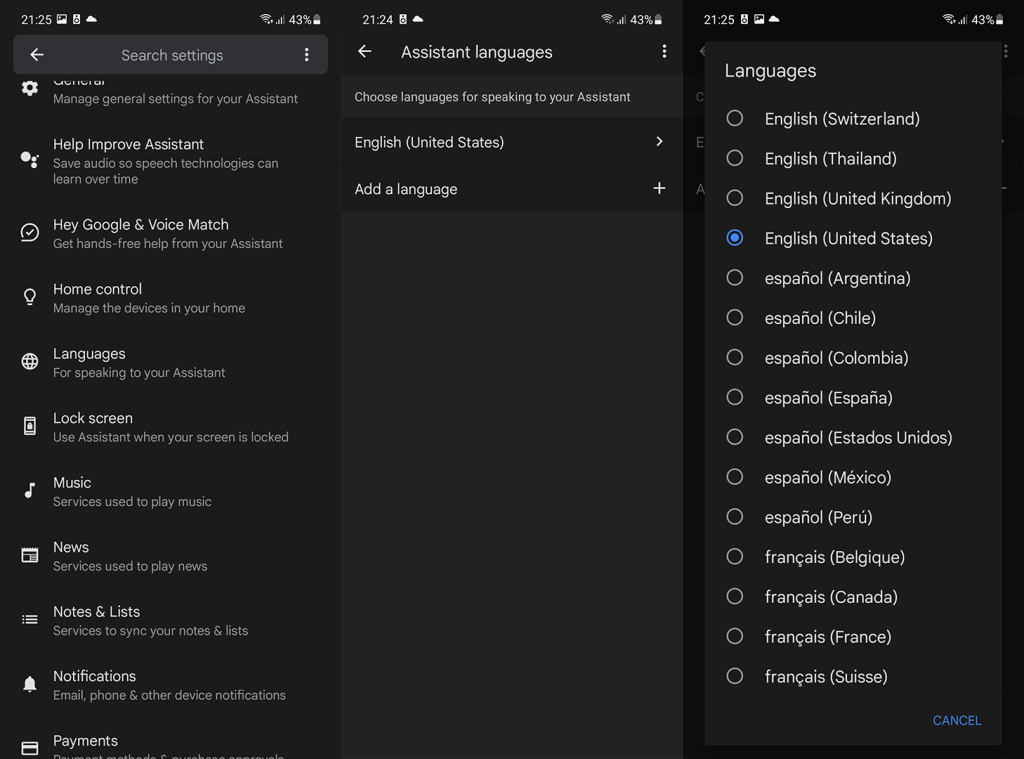
Якщо у вас усе ще виникають проблеми з процедурами Google Assistant, виконайте наступний крок.
3. Перевірте дозволи програми Google
Google Assistant є частиною програми Google. І, оскільки Google поставляється як попередньо встановлена програма на більшості пристроїв Android, вона зазвичай має всі дозволи, надані за замовчуванням.
Однак це не займе у вас багато часу, щоб ще раз перевірити, чи це так. Переконайтеся, що Google Assistant має всі необхідні дозволи, зосередивши особливу увагу на місцезнаходження, пам’ять, мікрофон і телефон.
Ось як перевірити дозволи для програми Google:
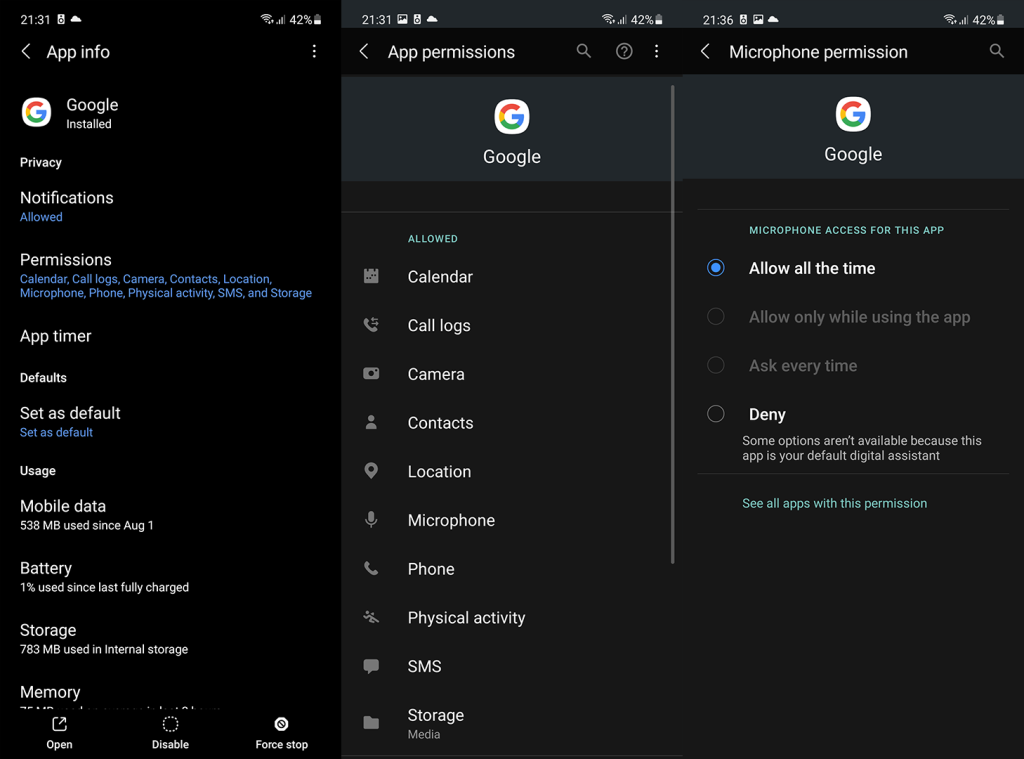
Якщо процедури Google Assistant все ще не працюють, перевірте наступний крок у списку.
4. Вимкніть DND і режими в Digital Wellbeing
Наступне, що потрібно зробити, це перевірити режими «Не турбувати» (DND) і режими «Час сну», «Фокус» або «Водіння» в цифровому добробуті . Переконайтеся, що все вимкнено. Якщо ввімкнено, вони можуть обмежувати фонові дії процедур Google Assistant.
Ви можете вимкнути DND у плитках швидкого доступу та режимах цифрового добробуту в меню «Налаштування» > «Цифровий добробут». Сподіваюся, рутини працюватимуть після цього.
Також вимкніть режим економії заряду акумулятора, якщо він активний, і шукайте покращення.
5. Встановіть Google як Помічника за умовчанням
Щоб уникнути можливих перешкод з іншими цифровими помічниками, ми рекомендуємо встановити Google Assistant як стандартний. Це особливо важливо для пристроїв Samsung, які мають Bixby як опцію за замовчуванням. Якщо ви не зміните це налаштування, ваш пристрій може надати пріоритет програмам Bixby над процедурами Google Assistant.
Ось як змінити стандартний цифровий помічник на вашому Android:
6. Очистіть кеш і дані з програми Google
Оскільки Google Assistant є частиною програми Google і для роботи він покладається на різні служби Google, наступний крок усунення несправностей зосереджений на цьому. Початковий крок має включати очищення локальних даних із програми Google, що призведе до скидання.
Ось як очистити локальні дані з програми Google на Android:
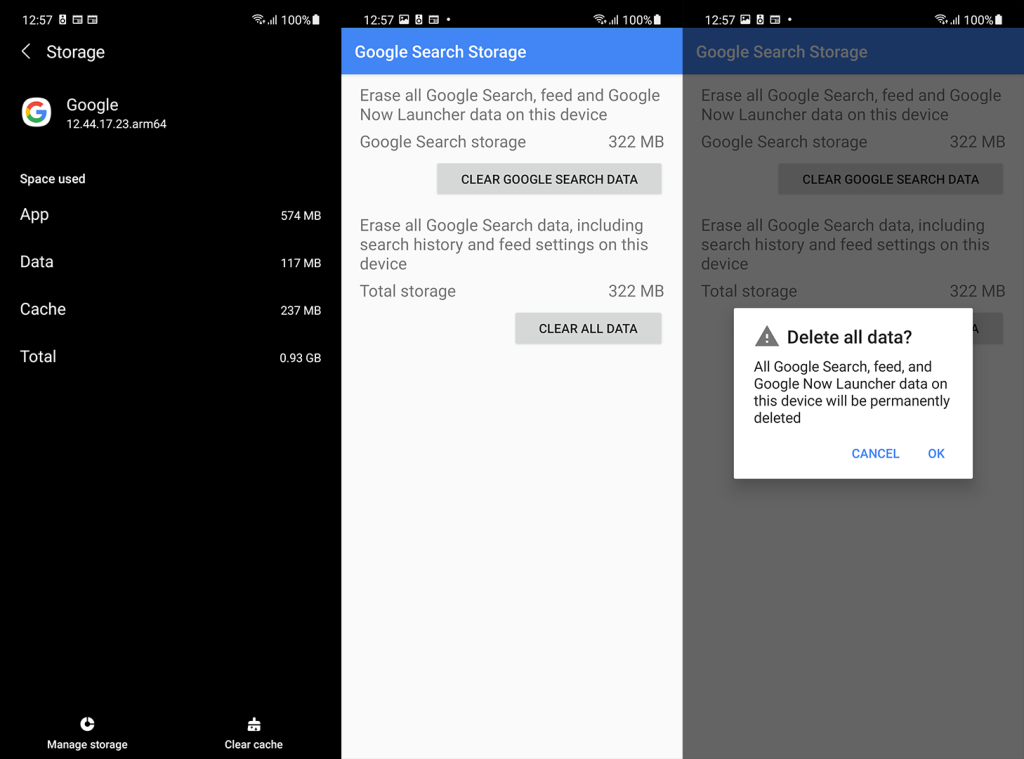
Ви також можете очистити локальні дані для таких служб:
Щоб побачити Google Services Framework і Google Assistant у списку встановлених програм, торкніться меню з трьома крапками та виберіть «Показати системні процеси».
Якщо це не допомогло, а процедури Google Assistant все ще не працюють на вашому Android, спробуйте видалити оновлення з програми Google.
7. Видаліть оновлення програми Google
Наступне, що вам потрібно зробити, це видалити оновлення програми Google. Оскільки це вбудована програма, ви не можете видалити її повністю. Ви можете вимкнути його або видалити оновлення з нього та відновити заводські значення. Це відновить програму до версії, яка постачалася разом із системою. Після цього оновіть додаток і перевірте процедури.
Ось як видалити оновлення програми Google на вашому Android:
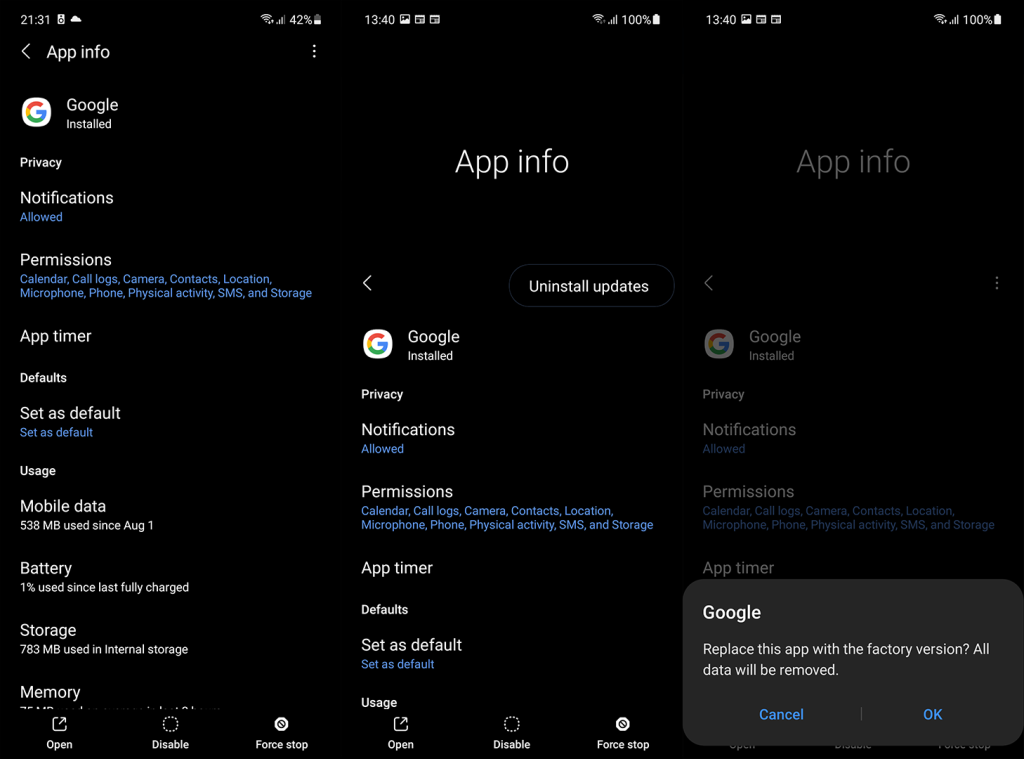
Крім того, якщо ви користуєтеся додатком Google першим, обов’язково вийдіть із програми бета-тестування. Для цього виконайте такі дії:
8. Зареєструйте свій Voice Match знову
Жити далі. Якщо процедури Google Асистента не працюють, ви можете спробувати вирішити проблему, повторно зареєструвавши Voice Match у налаштуваннях Google Асистента. Звичайно, цей крок усунення несправностей пропонується, якщо підпрограми запускаються голосом.
Дотримуйтесь цих інструкцій, щоб видалити та додати свій Voice Match у Google Assistant:
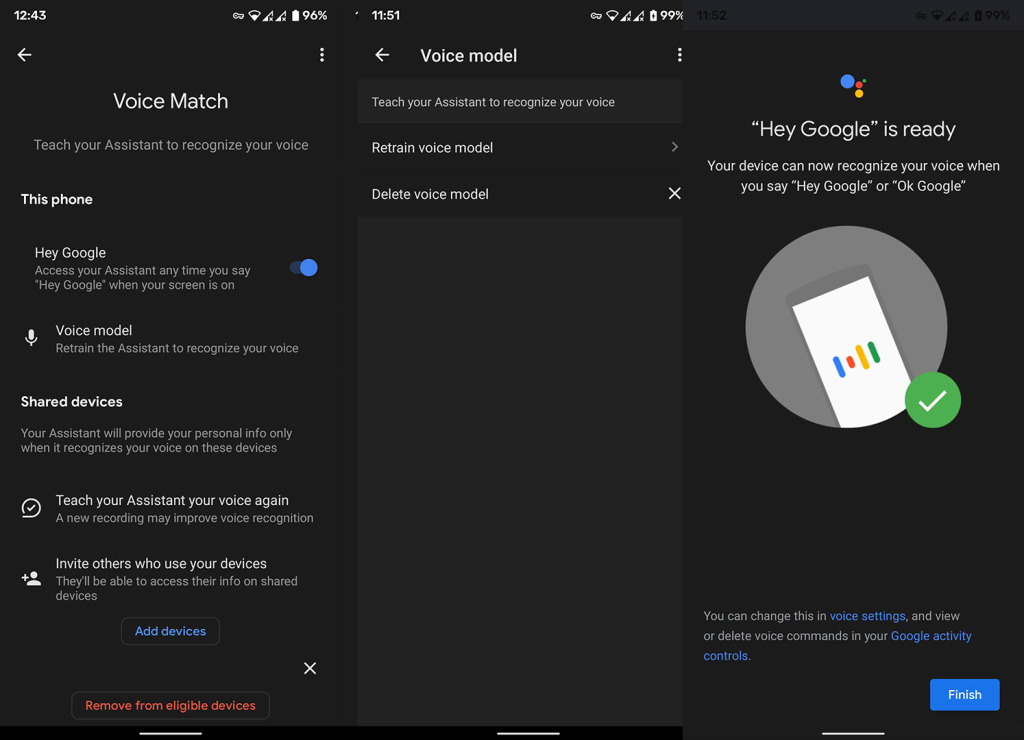
9. Вийдіть і ввійдіть за допомогою свого облікового запису Google
Операції та служби сторонніх і перших сторін на Android пов’язані з обліковим записом Google. Звичайно, це надзвичайно важливо для Google Assistant, послуги, що надається Google і недоступна без облікового запису.
Поширеним кроком усунення несправностей, коли виникають проблеми з програмами та службами Google, є видалення вашого облікового запису Google (той, який ви використовуєте на своєму пристрої як основний) і додавання його знову. Не забудьте пропустити процес відновлення, оскільки вам буде запропоновано це зробити.
Ось як вийти та знову ввійти за допомогою облікового запису Google на Android:
Якщо у вас усе ще виникають проблеми з Google Assistant, обов’язково повідомте про проблему в Google тут . Вам також слід розглянути можливість скидання налаштувань пристрою до заводських . Хоча ми не можемо гарантувати, що це вирішить проблему.
10. Як мені виправити процедуру Google Home (Nest)?
Нарешті, ми не можемо забути згадати, що вищезазначені проблеми з процедурами Google Assistant переважно турбують користувачів Google Nest (Google Home). Здається, що підпрограми часто бувають невдалими, і вони перестають працювати без видимих причин після того, як раніше працювали нормально.
Ось кілька кроків, які ми можемо запропонувати для вирішення цієї проблеми:
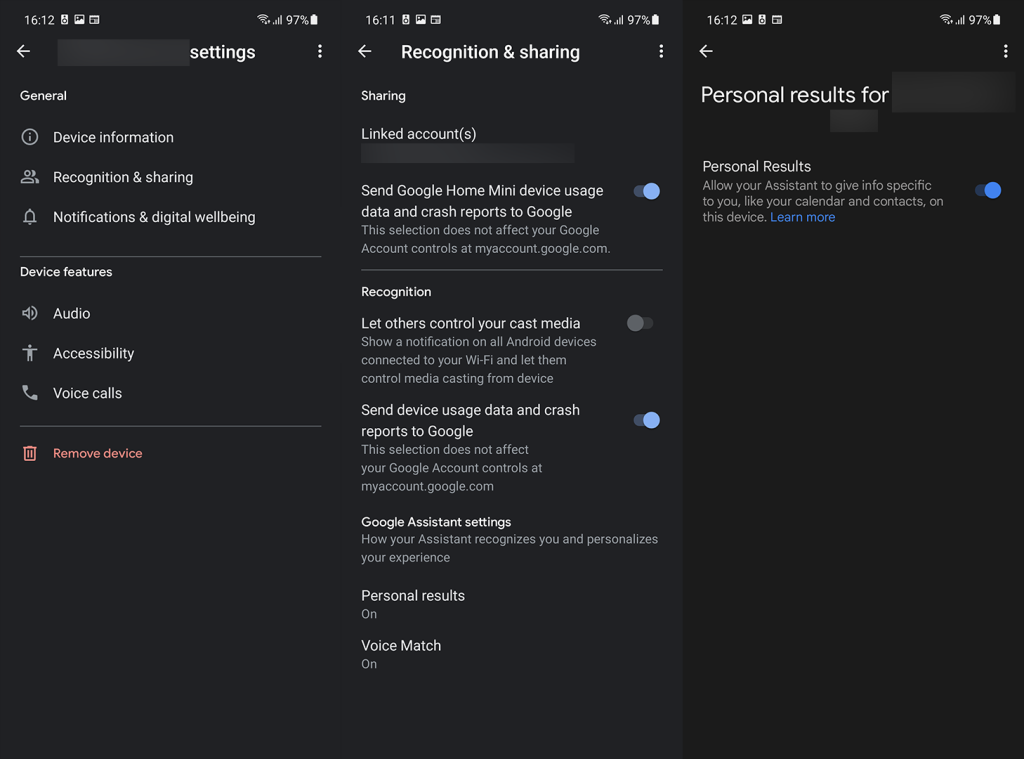
Це повинно зробити це. Дякуємо за прочитання та не соромтеся ділитися своїми думками, запитаннями чи пропозиціями з нами в розділі коментарів нижче. Ми з нетерпінням чекаємо від вас. І не забувайте слідкувати за нами на та .
Щоб увімкнути доступ до камери в Instagram для Android, перейдіть до Налаштування > Програми > Instagram > Дозволи. На iOS відкрийте Налаштування > Instagram.
Якщо піктограми головного екрана на вашому Android сірі, перевірте Digital Wellbeing, видаліть непрацюючі ярлики або зачекайте, поки вони встановляться з Play Store.
Якщо функція «Додати на головний екран» не працює на Android, перевірте налаштування домашнього компонування, скиньте програму, або очистіть локальні дані. Справжні рішення для вирішення проблеми.
Що робити, якщо YouTube показує білий екран на Android? Перевірте мережу, очистіть дані, перевстановіть програму або синхронізуйте дату й час.
Якщо ви хочете, щоб контакти дзвонили без звуку на вашому Android, просто налаштуйте винятки режиму «Не турбувати» для вибраних контактів. Деталі в статті.
Якщо ваші програми для Android раптово закриваються, не дивіться далі. Тут ми покажемо вам, як це виправити за кілька простих кроків.
Якщо сповіщення голосової пошти не зникає на Android, очистіть локальні дані, видаліть оновлення програми або перевірте налаштування сповіщень.
Якщо клавіатура Android не відображається, обов’язково скиньте програму, очистивши локальні дані, видаліть її оновлення або вимкніть жести.
Якщо ви не можете відкрити вкладення електронної пошти на Android, завантажте вкладення та програми, які можуть його відкрити, і повторіть спробу. Також скиньте Gmail або скористайтеся ПК.
Якщо ви отримуєте помилку «Проблема із завантаженням віджета» на Android, радимо видалити та знову додати віджет, перевірити дозволи або очистити кеш.








